
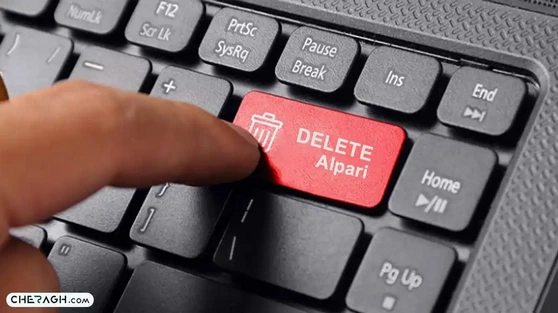

بازار فارکس یکی از پرطرفدارترین بازارهای مالی در جهان است که افراد زیادی از سراسر جهان در آن فعالیت میکنند. یکی از کارگزاریهای محبوب در این بازار، بروکر آلپاری است. این بروکر خدمات متنوعی را به کاربران خود ارائه میدهد. از جمله افتتاح حساب دمو، حساب پم و حساب تجاری. با این حال، ممکن است که یک کاربر به دلایل مختلفی، تصمیم بگیرد حساب خود در آلپاری را حذف کند. در مجموع، حذف حساب در بروکر alpari، یک فرایند ساده است. اما ممکن است برخی از کاربران در این زمینه با مشکل مواجه شوند. از این رو، در این مقاله آموزشی از چراغ بر آن شدیم تا آموزش حذف اکانت آلپاری را به طور کامل برایتان توضیح دهیم. تا انتهای این مقاله از آموزش فارکس چراغ همراه ما باشید.
دلایل متعددی برای حذف حساب کاربری در آلپاری وجود دارد. مثل عدم رضایت از خدمات بروکر، مشکلات سیستمی و فنی در بروکر، نیاز به صرف وقت و انرژی بیشتر برای فعالیت در بازار فارکس و یا تصمیم برای فعالیت در یک بروکر دیگر. تغییر وضعیت و شرایط کاربر، یکی دیگر از دلایل حذف اکانت آلپاری میباشد. این تغییرات میتواند شامل مواردی مانند تغییر نوع حساب (مثلا از حساب تجاری به حساب سرمایهگذاری) یا انتقال به حسابهای دیگر مانند حساب PAMM باشد. همچنین تغییر سطح معاملاتی کاربر نیز میتواند منجر به نیاز به حذف حساب قبلی و ایجاد حساب جدید شود.
یکی از مهمترین نکاتی که در زمان حذف حساب آلپاری باید به آن توجه نمایید، استفاده از سایت رسمی این بروکر است. این کار به دلایل امنیتی و همچنین مطالعه شرایط حذف حساب ضروری میباشد؛ بروکرهای فارکس معمولاً شرایط خاصی را برای حذف حسابهای تجاری خود تعیین میکنند. مطالعه این شرایط به شما کمک میکند تا از محدودیتهای احتمالی که ممکن است پس از حذف حساب با آن مواجه شوید، آگاه شوید. برای مثال، برخی از بروکرها ممکن است محدودیتهایی در مورد برداشت وجوه یا بازگشایی حساب جدید برای کاربرانی که حساب خود را حذف کردهاند، اعمال کنند. بنابراین، قبل از حذف حساب آلپاری، حتماً شرایط حذف حساب را در سایت رسمی این بروکر، به دقت، مطالعه نمایید.
حذف حساب ریل در آلپاری فقط از طریق حذف حساب کاربری شخصی امکان پذیر است؛ به این معنی که هنگام ایجاد حساب در آلپاری باید در نظر بگیرید که این حساب قابل حذف نخواهد بود. بنابراین، اگر مایل به حذف حساب هستید، باید درخواست خود را به تیم پشتیبانی آلپاری ارسال کنید تا پس از بررسی درخواست، حساب شما حذف شود. البته این نکته مهم را هم باید در ذهن بسپارید که پس از حذف، قادر به ایجاد مجدد حساب نخواهید بود. در ضمن فراموش نکنید که با حذف حساب در آلپاری، تمام تاریخچه معاملات شما در بروکر نیز از دسترس خارج خواهد شد. پس در صورت نیاز، قبل از حذف حساب، اقدام به خروجی گرفتن و ذخیره تاریخچه تریدهای خود در Alpari، بر روی کامپیوتر یا لپ تاپ شخصی، نمایید.
بروکر Alpari دو روش برای حذف حساب تجاری ارائه میدهد:
۱. حذف خودکار پس از 6 ماه عدم فعالیت: به این معنی که اگر کاربری به مدت 6 ماه از حساب خود استفاده نکند، حساب او به طور خودکار توسط بروکر حذف خواهد شد.
۲. حذف دستی از طریق حذف کابین شخصی و با درخواست کاربر: در این روش، کاربر میتواند ضمن عدم واریز وجه در حساب خود در بروکر آلپاری، با ارسال ایمیل به پشتیبانی بروکر و ذکر شماره حساب تجاری خود، درخواست حذف حساب خود را اعلام کند.
برای حذف حساب آلپاری از طریق حذف کابین شخصی، باید مراحل زیر را طی کنید:
۱. موجودی حساب خود را به طور کامل برداشت کنید. این کار را میتوانید از طریق بخش برداشت وجوه در کابین شخصی خود انجام دهید.
۲. از طریق ایمیل، با ذکر شماره حساب شخصی خود، درخواست حذف حساب خود را برای پشتیبانی بروکر ارسال کنید. آدرس ایمیل پشتیبانی آلپاری در سایت این بروکر ذکر شده است.
توجه: اگر قصد دارید از طریق ایمیلی غیر از ایمیل اصلی که هنگام ساخت حساب از آن استفاده کردید، این درخواست را ارسال نمایید، باید همراه با ایمیل، اسکن و تصویری از پاسپورت یا کارت ملی خود را نیز به ایمیل ارسالی ضمیمه کنید.
۳. پس از ارسال درخواست، حساب کاربری شما در آلپاری حذف خواهد شد.(معمولاً، پس از ارسال درخواست حذف حساب تجاری در آلپاری، بروکر درخواست شما را ثبت خواهد کرد و طی 5 ساعت کاری نسبت به تکمیل آن اقدام خواهد کرد. در این مدت، حساب تجاری شما غیر فعال خواهد شد و امکان انجام معاملات در آن وجود نخواهد داشت. پس از تکمیل درخواست، حساب تجاری شما به طور کامل حذف خواهد شد. البته این زمان ممکن است در برخی موارد بیشتر یا کمتر شود. به عنوان مثال، اگر حساب دارای معاملات باز یا درخواست تعویقی باشد، ممکن است زمان تکمیل درخواست بیشتر شود.)
گفتیم که اگر شما حساب تجاری خود در بروکر آلپاری را حذف کنید، حساب شما به طور کامل از بین خواهد رفت و دیگر امکان بازیابی آن وجود نخواهد داشت. اما اگر شما حساب خود را در کابین شخصیتان مخفی نمایید، حساب شما همچنان در سیستم بروکر وجود خواهد داشت. اما دیگر در کابین شخصی شما قابل نمایش نیست؛ در واقع، مخفی کردن حساب در کابین شخصی، یک راه ساده برای عدم نمایش حساب در صفحه اصلی کابین شخصی است. پس اگر مایل به عدم نمایش حساب تجاری خود در کابین شخصی آلپاری هستید، میتوانید با انجام مراحل زیر، حساب خود را مخفی کنید:
۱. به کابین شخصی خود در سایت آلپاری وارد شوید.
۲. از منوی سمت راست، بر روی گزینه حسابهای تجاری کلیک کنید.
۳. در لیست حسابهای تجاری خود، حسابی را که میخواهید مخفی کنید، انتخاب نمایید.
۴. بر روی ستارهای که در سمت راست حساب قرار دارد، کلیک کنید تا به رنگ خاکستری تبدیل شود.
پس از انجام این مراحل، حساب تجاری شما در کابین شخصیتان مخفی خواهد شد. برای نمایش مجدد حساب، کافی است بر روی ستاره حساب کلیک کنید تا به رنگ قبلی خود بازگردد.
برای حذف حساب دمو در بروکر آلپاری، کافی تا مراحل زیر را دنبال کنید:
۲. از منوی سمت راست، بر روی گزینه حسابهای تجاری کلیک کنید.
۳. در لیست حسابهای تجاری خود، حساب دمویی که میخواهید حذف کنید را انتخاب نمایید.
۴. با کلیک راست بر روی حساب دمو، گزینه بررسی حساب را انتخاب کنید.
۵. در صفحه بررسی حساب، بر روی دکمه حذف حساب کلیک کنید.
۶. بدین ترتیب، حساب مجازی شما در آلپاری برای همیشه حذف خواهد شد.
حساب PAMM در آلپاری، یک حساب تجاری است که توسط یک مدیر مدیریت میشود و سرمایهگذاران میتوانند در آن سرمایهگذاری کنند. راجع به این نوع حساب در صفحه «بررسی بروکر آلپاری» به طور کامل توضیح دادیم. حذف حساب PAMM در آلپاری میتواند به دو طریق و از طرف مدیر یا شرکت انجام شود.
مدیر میتواند با ارسال درخواست از کابین شخصی خود، حساب PAMM را حذف کند. (در صورتی که در حساب، معاملات باز یا درخواست تعویقی موجود باشد، درخواست حذف حساب رد خواهد شد). پس از ارسال درخواست حذف حساب PAMM از طرف مدیر، موارد زیر اتفاق خواهد افتاد:
شرکت میتواند در صورت عملکرد ناعادلانه از طرف مدیر، حساب او را حذف کند. عملکردهای ناعادلانه عبارتند از:
در صورت حذف حساب PAMM از طرف شرکت، موارد زیر اتفاق میافتد:
در این مقاله آموزشی از چراغ، نحوه حذف اکانت آلپاری برای ۳ نوع حساب ریل، دمو و PAMM و نکات مهم مربط به آنها را مورد بررسی قرار دادیم. در پایان، باز هم تاکید میکنیم که حذف مستقیم حساب در آلپاری امکانپذیر نیست. بنابراین کاربرانی که مایل به حذف حساب خود هستند باید درخواست خود را به صورت رسمی به تیم پشتیبانی آلپاری ارسال نمایند. در صورتی که امکان تماس مستقیم با پشتیبانی ندارید، میتوانید با ارسال پیام به تیم پشتیبانی چراغ راهنماییهای لازم را دریافت کنید. به این ترتیب روند حذف حساب به صورت منظم و با رعایت شرایط و قوانین آلپاری انجام خواهد گرفت تا از حقوق هر دو طرف در این رابطه حفاظت شود.
شاید دوست داشته باشید بخوانید:
چرخش مهم در اتریوم؛ صف ورود استیکینگ تقریباً دو برابر صف خروج شد
۸ دی ۱۴۰۴ ۴۵ بازدید
فروش سنگین نهادی برای NEAR Protocol، بهبود جزئی در میان نوسانات ادامهدار
۲۲ مرداد ۱۴۰۴ ۴۸۱ بازدید
سیگنالهای بودجه ۱۴۰۵؛ چرا دولت از «سرکوب قیمت» عبور میکند؟
۴ دی ۱۴۰۴ ۷۱ بازدید
پیشبینی جسورانه قیمت ریپل: آیا XRP میتواند به ۱۵ دلار صعود کند؟
۲۵ اسفند ۱۴۰۳ ۱K بازدید
آنچه خـواهید خـواند:
دستــههای محبــوب
آخریـن بررسی شدههای بازار سرمایه
دیدگاه های شما | 1 دیدگاه
حسین
1 سال پیش
خوب بود با زبان گویا وروان بما مطالب را یاد داد
پربازدیدترین آموزشها
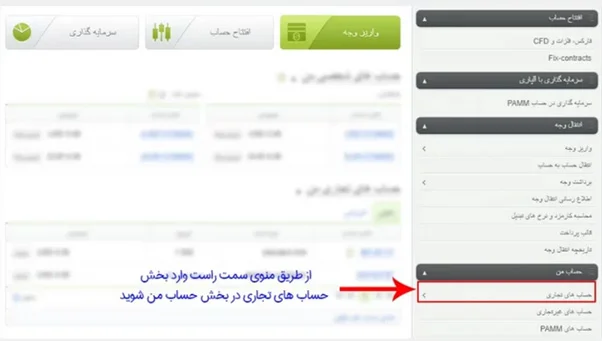
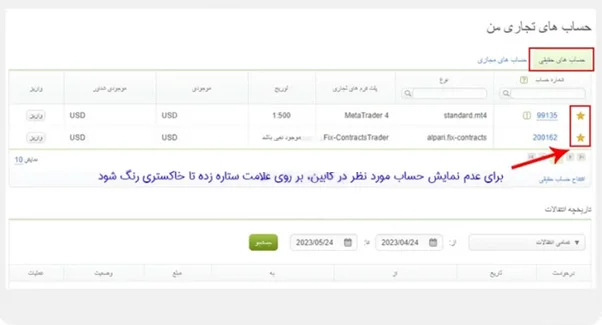
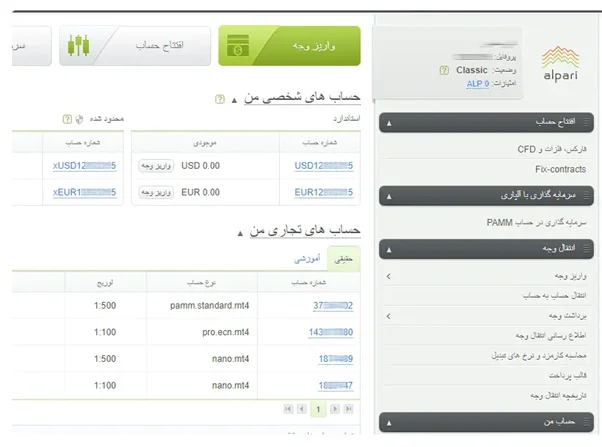
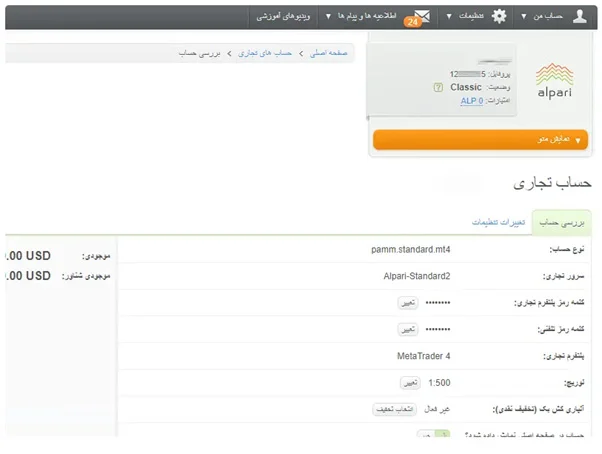
عضو چراغ نیستید؟
ثبت نام